- Amazon S3 is een geweldige service, die een enorme externe opslagservice biedt voor het opslaan van de gegevens van uw systeem.
- Het is zeer essentieel voor organisaties of elk bedrijf om voortdurend een back-up te maken van hun werk tegen onvoorziene situaties.
- Het maximaliseren van het uploaden van bestanden naar S3 vereist basisaanpassingen in de configuratiebestanden.
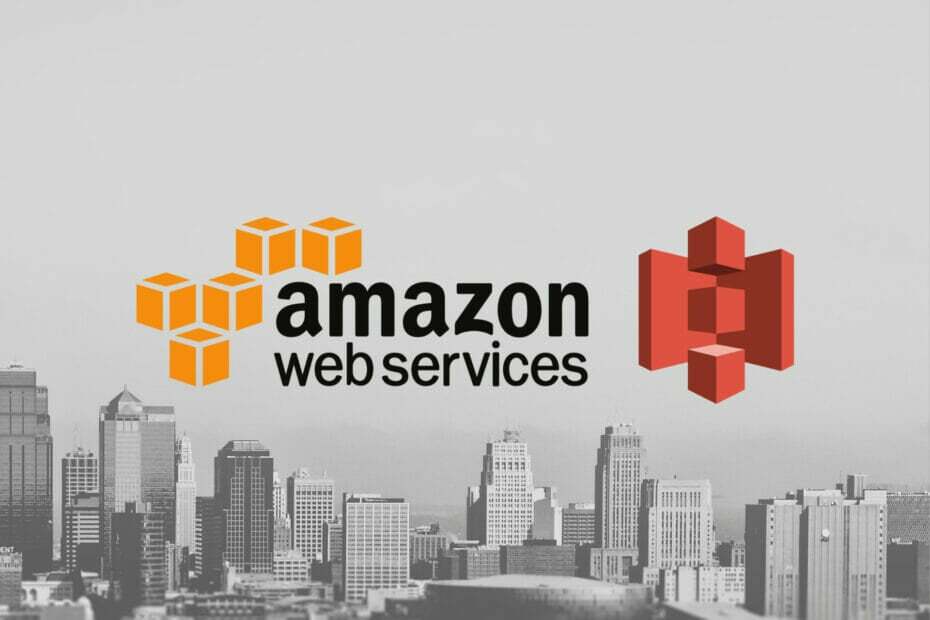
- Eenvoudige migratie: gebruik de Opera-assistent om bestaande gegevens, zoals bladwijzers, wachtwoorden, enz. over te zetten.
- Optimaliseer het gebruik van bronnen: uw RAM-geheugen wordt efficiënter gebruikt dan in andere browsers
- Verbeterde privacy: gratis en onbeperkt VPN geïntegreerd
- Geen advertenties: ingebouwde Ad Blocker versnelt het laden van pagina's en beschermt tegen datamining
- Gamevriendelijk: Opera GX is de eerste en beste browser voor gaming
- Opera downloaden
Amazon S3 is essentieel voor organisaties of bedrijven om constant back-ups van hun werkgegevens te hebben. Dit proces zorgt voor een goede continuïteit en verantwoording.
Een efficiënt idee om dit te zien is door Amazon eenvoudige opslagoplossing (Amazon S3). Het is een uitstekende service, die een enorme externe opslagservice biedt voor het opslaan van de gegevens van uw systeem.
In dit artikel vindt u praktische tips om grote bestanden op de meest afgelegen manier vanuit de browser naar S3 te uploaden.
Deze praktijken gaan over de optimalisatie van bestanden naar S3; hoe u bestanden kunt uploaden die groter zijn dan 100 megabytes en hoe u uw bestanden met maximale snelheid kunt uploaden, allemaal via het gebruik van Amazon S3. Het is echter allemaal heel eenvoudig als u zich aan de hier gestelde regels houdt.
Hoe kan ik het uploaden van grote bestanden naar Amazon S3 optimaliseren?
1. Installeer en configureer de Amazon AWS CLI
- Op bezoek komen deze pagina om de gedetailleerde installatie-instructies van Amazon te vinden.
- Configureer de toegangs-ID, gebruikersprofielen en sleutel met de volgende opdracht:
AWS configureren
AWS-toegangssleutel-ID [Geen]:
AWS geheime toegangssleutel [Geen]: geheime sleutel
Standaard regionaam [Geen]: us-east-1
Standaard uitvoerformaat [Geen]: json
Als u de AWS Command Line Interface (AWS CLI) gebruikt, pas dan de configuraties aan om het sneller uploaden van grote bestanden naar S3 vanuit browsers te vergemakkelijken.
- 7 tips om de Windows Update-fout in Windows 11 op te lossen
- Het probleem met de videosnelheidsregelaar oplossen die niet werkt op meerdere apparaten
- Hier zijn de oplossingen voor het probleem met Open Shell Windows 11 dat niet werkt:
- 2 manieren en snelkoppelingen om het klembord te openen in Windows 11
2. Een batchbestand maken
- druk de ramen toets, invoer Kladblok, en start het.

- Voer de volgende opdrachtregel in het lege Kladblok-bestand in:
aws s3 synchronisatie"C://Bureaublad/back-ups/"s3://uw-emmer - druk deCTRL + S en sla het bestand op met de .KNUPPEL verlenging.
- Klik vervolgens op de Start menu knop en zoek naar de taakplanner.
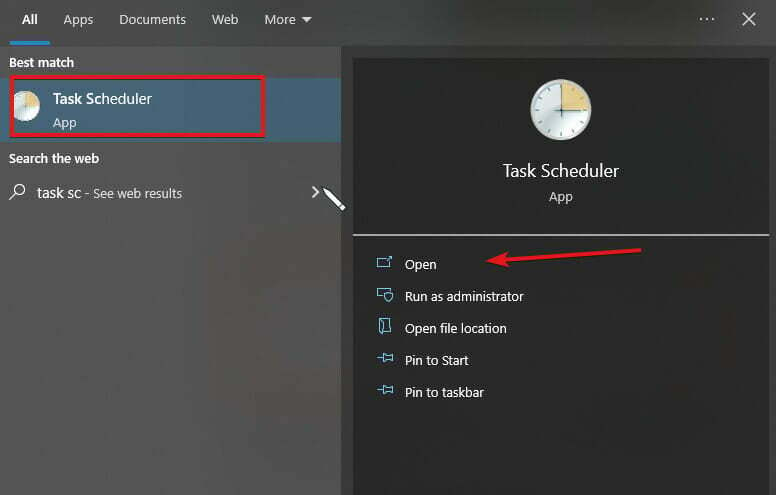
- Open Taakplanner. (Als het niet kan worden geopend, repareer het dan met deze gids)
- Klik op de Acties menu, kies voor Taak maken, bewerken de Naam, en beschrijf de nieuwe taak.

- Kies een eenmalig, dagelijks, wekelijks of maandelijks trekker.
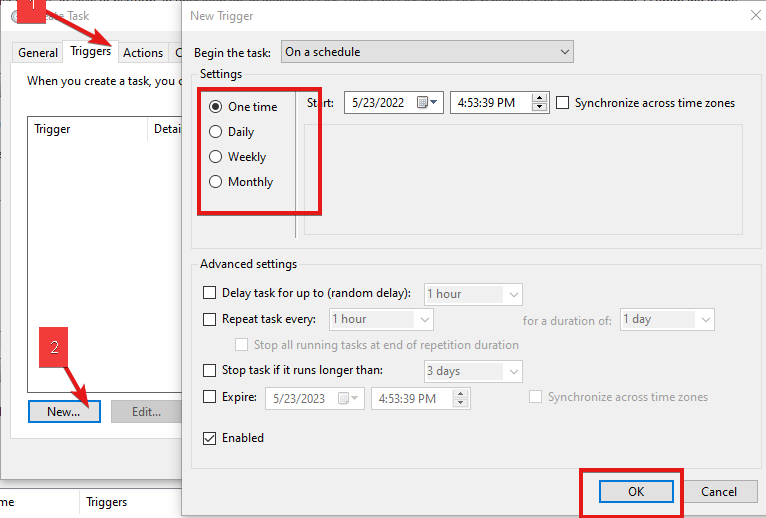
- Klik op de Acties tabblad en Basistaak maken uit het resulterende vervolgkeuzemenu.
- Zoek het batchbestand dat u hebt gemaakt in stap 3.
- Bewaar de taak.
Nadat u de nieuw gemaakte taak met succes hebt opgeslagen, hoeft u niet langer handmatig een back-up van uw gegevens naar Amazon S3 te maken, omdat de Taakplanner dit met het geconfigureerde interval voor u doet.
Hoe upload ik een bestand groter dan 100 megabyte op Amazon S3?
De maximale bestandsgrootte die u kunt uploaden met behulp van de Amazon S3-console is: 160GB. De S3 zou ons dan ertoe brengen middelen te bieden om bestanden van meer dan 100 megabyte op Amazon S3 te uploaden.
Voer een opdracht op hoog niveau (aws s3) uit
- Plaats het bestand in dezelfde map als waar u de opdracht uitvoert.
- Voer het volgende uit: cp opdracht:
aws s3 cp cat.png s3://docexamplebucket - Amazon S3 voert automatisch een meerdelige upload uit voor grote objecten.
Hoe u uw bestanden met de maximale snelheid kunt uploaden
Gebruik een meerdelige upload. Een groot bestand wordt in meerdere delen opgesplitst in meerdelige upload en afzonderlijk geüpload naar Amazon S3.
Na het uploaden van de onderdelen combineert Amazon S3 de elementen tot één bestand. Deze meerdelige upload zal resulteren in snellere uploads en minder kans op mislukking bij grote bestanden.
De hierboven gemarkeerde tips zijn de best practices om in gedachten te houden om grote bestanden effectief vanuit de browser naar s3 te uploaden.
Amazon S3-opslag is uitstekend en om er snel toegang toe te krijgen, hebt u geschikte software nodig, zoals de S3-browsertoepassing. Bovendien werken verschillende applicaties met S3. U kunt controleren op de beste S3-browsersoftware hier. U kunt uw Amazon AWS-gegevens ook beveiligen met: een geschikt antivirusprogramma.
Mocht je nog suggesties, vragen of mogelijke manieren hebben om je bestanden op Amazon S3 te uploaden, laat ze dan alsjeblieft in het commentaargedeelte hieronder achter.
 Nog steeds problemen?Repareer ze met deze tool:
Nog steeds problemen?Repareer ze met deze tool:
- Download deze pc-reparatietool goed beoordeeld op TrustPilot.com (download begint op deze pagina).
- Klik Start scan om Windows-problemen te vinden die pc-problemen kunnen veroorzaken.
- Klik Alles herstellen om problemen met gepatenteerde technologieën op te lossen (Exclusieve korting voor onze lezers).
Restoro is gedownload door 0 lezers deze maand.

![Een back-up maken van OneDrive voor Bedrijven [Herstellen en herstellen]](/f/084b32990c02e9af3c47fb89acd655ea.jpg?width=300&height=460)
